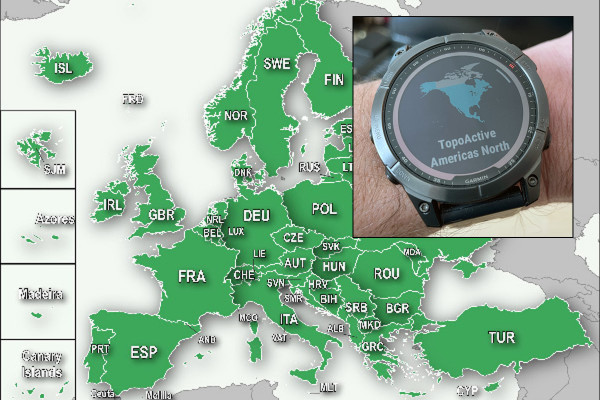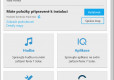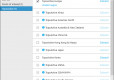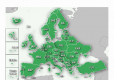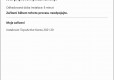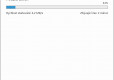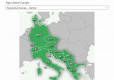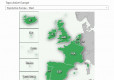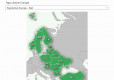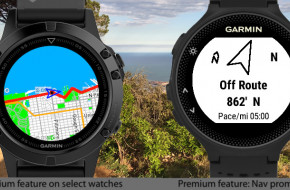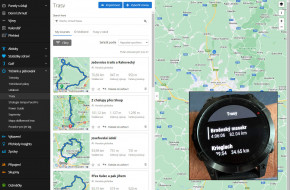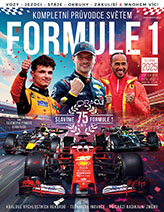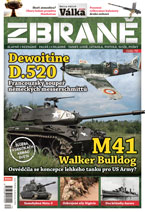Jak spravovat mapy přímo v hodinkách či cyklonavigaci Edge a z aplikace Express v počítači
Hlavní záložky
O Správci map v hodinkách jsem psal podrobně ve starším článku, takže nyní se rovnou podíváme, jak funguje a jak jej ovládat. V hodinkách jej najdete jednak mezi aktivitami a aplikacemi (stiskněte tlačítko Start a listujte směrem dolů), jednak v menu Mapy. Po spuštění se ukáže volné místo v paměti a mapy SkiView a několik golfových map Course, které jsou v paměti předinstalovány.
Poznámka: Tuto funkci mají hodinky Fénix 7, Epix (plus odvozené modely), Forerunner 955 a 965 a nově také cyklonavigace Edge 540, 840, 1040 a 1050.
Dále je tu složka TopoActive, kam se ukládají veškeré stažené mapy. Zpravidla zde najdete pouze mapu Topo Europe, hodinky mají 32 GB paměti a více map se sem moc nevejde. Základní Fénixy 7 a Epixy (bez safíru) pak nabídnou jen 16 GB a ty se dokonce prodávají bez map a vy si musíte sami zvolit, jakou si do hodinek uložíte.
Jak přidat mapu
Pro přidání mapy vyberte „Plus“, hodinky se připojí k Wi-Fi a zobrazí seznam dostupných map. Po zvolení mapy se ukáže náhled na pokrytý region, tlačítkem Start pak zahájíte stahování. Pozor, takto nelze do hodinek nahrát mapu Topo Czech, k tomu potřebujete aplikaci Express. Jakmile si ale ale nahrajete, už ji v seznamu uvidíte.
Tip: Jak instalovat mapu Topo Czech do hodinek nebo cyklonavigace. Bez počítače to nepůjde
Pokud nejsou hodinky připojeny k napájení, mapa se jen uloží do fronty, ale stahovat se nezačne. K tomu je třeba mít hodinky připojené k napájení. Nestačí jen USB z počítače, musíte být připojeni do elektrické sítě pomocí adaptéru. Stahování je pomalé, daleko pomalejší než z počítače - například mapa TopoEurope se stahuje nějaké čtyři hodiny. Ale když není po ruce počítač, hodí se to.
Stejně jako mapu přidáváte, můžete ji i odebrat - po vybrání dané mapy můžete zobrazit buď podrobnosti, nebo mapu z paměti odebrat.
Nově také Edge
Od uvedení modelu Edge 1050 tuto funkci získaly také cyklonavigace, a to kromě zmíněné ještě modely Edge 840 a 1040. Model Edge 540 však nikoliv, protože má jen 16 GB a tato funkce by zde nepracovala správně. Správce map najdete v menu Systém, přičemž dělení do složek je trochu odlišné. Jsou zde dvě - Cyklistické mapy a Další mapy.
V Edge 1050 mám uloženu mapu Austrálie, Nového Zélandu, komplet Evropu a Střední východ s tím, že mám 25 GB volného místa. V Edge 1040 mám maou Austrálie a Nového Zélandu, Evropy, Severní a Jižní Ameriky. Cyklistické mapy jsou datově náročnější než mapy Topo, protože mají navíc kompletní data o stoupání ClimbPro. V menu Další mapy pak mám uloženu Topo Czech nahranou přes aplikaci Express a Trailforks.
Novou mapu přidáte stejně jako na hodinkách, a to tlačítkem Plus. Edge oproti hodinkách není nutno mít přopojený k napájení, pokud máte dostatečnou kapacitu baterie. Při stahování mapy se ukazuje na pozadí jednak progress bar, jednak náhled na mapu. Stahování můžete kdykoliv přerušit. Po stáhnutí se pak mapa nainstaluje, což si vezme další čas.
Aplikace Express v počítači
Vedle Správce map v hodinkách je možné mapy do hodinek nahrát i přes aplikacii Express na počítači. Je to jednak rychlejší a jednak přehlednější. Zde lze i snáze mapy mazat a zkrátka lépe s nimi pracovat. Stejným způsobem lze spravovat mapy i v cyklonavigacích Edge 840, 1040 a 1050 s tím, že je to jediný způsob, jak spravovat mapy v Edge 540.
Po spuštění aplikace a připojení klepněte na připojené zařízení, čímž zobrazíte hlavní nabídku. Zde se ukážou případné aktualizace již nahraných map, firmwaru či aplikací uložených v hodinkách. Vás ale zajímá tlačítko Správa map. Zobrazí se přehled všech map, které jsou v zařízení uloženy a které do něj lze do nahrát.
Přepněte se na záložku TopoActive. V seznamu map si zvolte ty mapy, které v hodinkách chcete mít, a případně odšrktněte ty, které se mají smazat. Aktivní jsou jen ty mapy, co se do hodinek vejdou. Když máte 16GB model, bude po nahrání jedné větší mapy zbytek nedostupný. Přesně tak, jak je to na obrázku - když je v paměti TopoActive Europe (11,5 GB), skoro nic už tam nedostanete.
Poté klepněte na Uložit změny, načež proběhne instalace zvolených map do mapěti hodinek. Po instalaci hodinky odpojte, mapy se inicializují a můžete je začít používat.
Čtěte dále: Program Express: Připojení hodinek a dalších zařízení k počítači. Synchronizace dat a správa map
Tip pro 16GB modely
A na závěr ještě jeden tip pro základní modely Fénix 7, Epix a také Edge 540, které mají jen 16 GB paměti. Když totiž do ní nahrajete mapu TopoCzech a mapu TopoActive Europe (nebo cyklomapu Evropy), zbude vám jen necelý 1 GB prostoru. Mapa Evropy má však možnost rozdělit se na tři části - západ, střed a východ.
Jednotlivé země jsou v regionech zastoupeny trošku nelogicky, například severské země jsou ve východním regionu, Česko není společně se Slovenskem apod. Rozdělení je dobře vidět na vložených obrázcích. Jakmile je region vybrán, už pokračujete stejně jako u nahrávání celé mapy.
Diskuse k článku (39)